-
Быстрый старт с Vitamin.tools
Как работать с Vitamin.tools - самое главное, коротко и быстро
9 статейСоздание рекламных кабинетов
Как создать рекламный кабинет Яндекс.Директ, ВКонтакте и др. в Vitamin.tools
4 статьи -
Маркировка рекламы
Всё, что мы знаем на текущий момент о заполнении данных по ОРД, наглядно и с инструкциями
8 статейВозможности личного кабинета Vitamin.tools
Откройте для себя субаккаунты, отсроченный платеж и другие расширенные возможности личного кабинета Vitamin.tools
10 статей -
Финансы, документы и отчётность
Как получать закрывающие документы, подключиться к системе электронного документооборота и управлять историей платежей в Vitamin.tools
4 статьиИнтеграции и сервисы
Как настроить интеграцию со сторонними сервисами в Vitamin.tools
2 статьи -
НДФЛ
Как платить налоги правильно. Как вернуть переплаченные средства. Выбираем между самозанятостью и ИП. Разбираемся в новых правилах вознаграждений.
5 статей